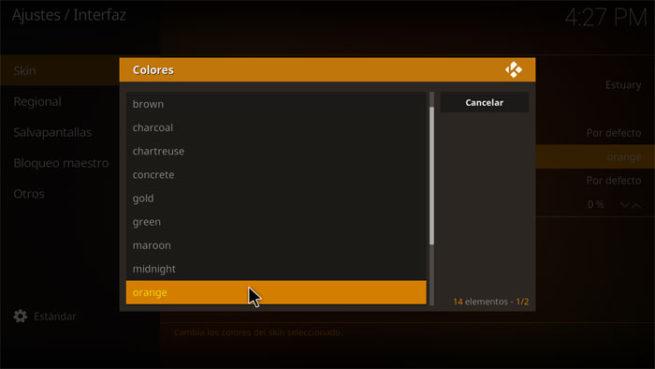Kodi 17, cuyo nombre en código es Krypton, ya llegó hace unas semanas, tal y como os informamos puntualmente en su momento. Esta nueva versión dispone de varias nuevas características y funcionalidades, aunque en un principio una de las más llamativas es la nueva interfaz de usuario que implementa.
Nos referimos al tema que encontramos por defecto al arrancar esta última versión del centro multimedia y que se ha llamado Estuary. A diferencia de los temas predeterminados del pasado, esta propuesta nos ofrece varias posibilidades para personalizar diversos apartados como elegir las secciones que deseamos visualizar, fondos personalizados, diferentes colores para este mismo tema, etc; todo ello sin necesidad de instalar nada de manera adicional.
Para empezar accederemos a la configuración básica del tema propio tema, desde la pantalla principal de Kodi hacemos clic en el botón con forma de engranaje de la parte superior izquierda de la ventana, junto al botón de encendido. Esto nos llevará a la pantalla principal de configuración del sistema, donde seleccionamos “Ajustes del skin”.
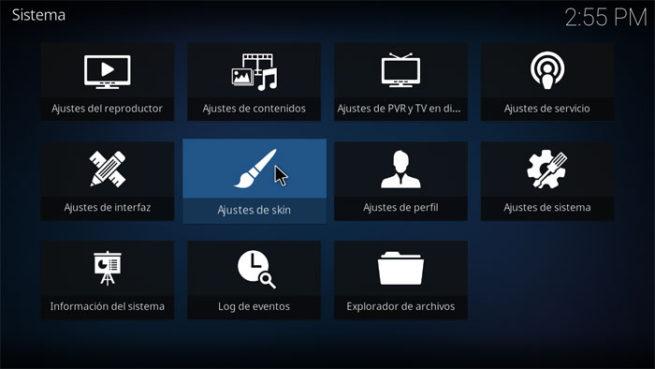
Aquí aparecerá la configuración del nuevo skin y algunas opciones para personalizar, incluyendo si queremos ver la información meteorológica actual. Del mismo modo encontramos otras opciones interesantes como animaciones en los desplazamientos entre menús o activar el modo táctil para los dispositivos móviles. En la parte izquierda de la pantalla encontramos un apartado llamado «Elementos del menú principal«, donde pinchamos. Desde aquí tendremos la posibilidad de activar para que se muestren u ocultar todas aquellas secciones que encontramos en la interfaz inicial de Kodi cuando lo arrancamos.
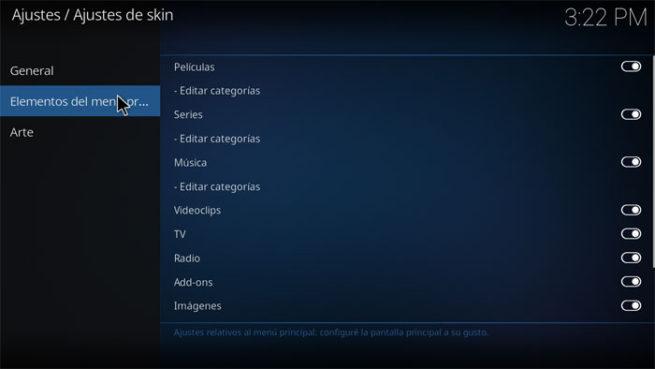
Decir que incluso podemos editar las subcategorías que aparecerán en cada una de estas secciones de la página principal tras instalar el add-on que nos solicitará la primera vez que pinchemos en cualquiera de las opciones “Editar categorías” de este apartado.
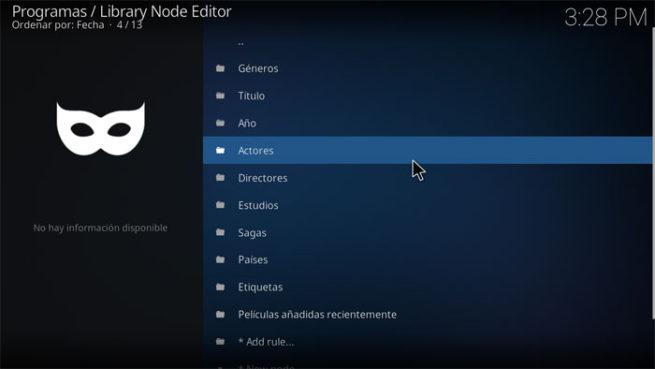
Cambiar las imágenes de fondo en Kodi 17
Como ya sabréis, la pantalla de inicio de este popular centro multimedia, de forma predeterminada, tiene una imagen de fondo estática, aunque podemos cambiarla por otra más personal. Para ello basta con que, en este caso, accedamos a la sección llamada “Arte” situada también en la parte izquierda de la ventana, debajo de la anteriormente mencionada «Elementos del menú principal«. Una vez aquí, nos aseguramos de que la opción “Mostrar fanarts de medios como fondo”, esté activado y después pinchamos en “Elija un pack de fanart de skin”. En este apartado encontraremos una gran cantidad de ejemplos para el fondo de pantalla de Kodi, por lo que seleccionamos el que más nos guste, que se descargará e instalará, como podemos ver en la imagen adjunta, que aunque el fondo seleccionado se vea de manera sutil, queda muy atractivo en la interfaz de usuario del programa.
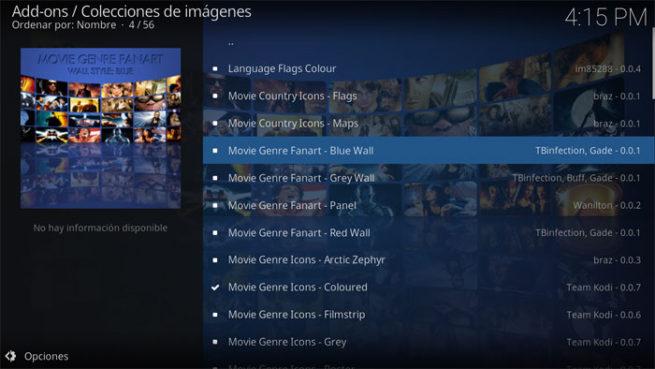
Cambiar el color de la interfaz
Por último, también tenemos la posibilidad de cambiar la tonalidad del color de todo el nuevo tema de Kodi 17. Para ello necesitamos volver a la pantalla de configuración del sistema donde esta vez seleccionamos «Ajustes de interfaz / Colores«. A continuación no tendremos más que elegir una de las múltiples tonalidades que el programa nos presenta para dar a la interfaz un aspecto totalmente renovado y diferente.